iPhone 使用手册
- 欢迎使用
-
-
- 兼容 iOS 26 的 iPhone 机型
- iPhone 11
- iPhone 11 Pro
- iPhone 11 Pro Max
- iPhone SE(第 2 代)
- iPhone 12 mini
- iPhone 12
- iPhone 12 Pro
- iPhone 12 Pro Max
- iPhone 13 mini
- iPhone 13
- iPhone 13 Pro
- iPhone 13 Pro Max
- iPhone SE(第 3 代)
- iPhone 14
- iPhone 14 Plus
- iPhone 14 Pro
- iPhone 14 Pro Max
- iPhone 15
- iPhone 15 Plus
- iPhone 15 Pro
- iPhone 15 Pro Max
- iPhone 16
- iPhone 16 Plus
- iPhone 16 Pro
- iPhone 16 Pro Max
- iPhone 16e
- iPhone 17
- iPhone 17 Pro
- iPhone 17 Pro Max
- iPhone Air
- 设置基础功能
- 让 iPhone 成为你的专属设备
- 拍摄精美的照片和视频
- 与亲朋好友保持联系
- 与家人共享功能
- 在日常生活中使用 iPhone
- Apple 支持提供的专家建议
-
- iOS 26 的新功能
-
- 指南针
- 快捷指令
- 提示
-
- 辅助功能使用入门
- 设置期间使用辅助功能
- 更改 Siri 辅助功能设置
- 快速打开或关闭辅助功能
- 与其他设备共享辅助功能设置
- 版权和商标
在 iPhone 上的“信息”中共享你的位置
你可以使用位置共享来让他人知道你的位置(或查找他人的位置)。
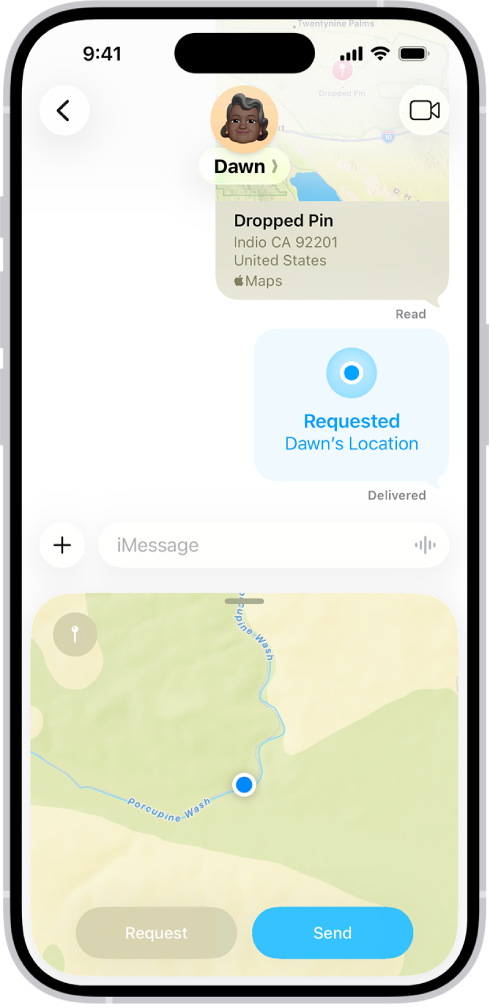
自动共享和更新位置信息
发送大头针位置
在 iPhone 上前往“信息” App
 。
。在对话中,轻点
 ,然后轻点“位置”。
,然后轻点“位置”。轻点地图左上方的
 ,然后拖移地图直至大头针位于正确地点。
,然后拖移地图直至大头针位于正确地点。轻点“发送位置大头针”,然后轻点
 以发送位置大头针。
以发送位置大头针。
大头针位置在你移动时不会更新。
让其他人共享位置信息
在 iPhone 上前往“信息” App
 。
。在与另外一人的对话中,执行以下一项操作:
轻点
 ,轻点“位置”,然后轻点“请求”。
,轻点“位置”,然后轻点“请求”。发送以问句“你在哪里?”结尾的信息,然后轻点“请求位置”(位于键盘上方)。
轻点
 以发送请求。
以发送请求。
某人与你共享其位置后,对应位置会显示在对话顶部其姓名下方。轻点其姓名以在地图上查看此人的位置。轻点地图进行放大。
当你位于正在寻找的人附近并且双方都使用 iPhone 15 机型或后续机型时,你可以通过“查找”获取前往其位置的精确方向指示。请参阅使用“精确查找”与朋友见面。
与朋友见面
如果你和朋友都使用支持的机型并且相距不远,你可以使用“查找”获取前往其位置的精确方向。请参阅使用“精确查找”与朋友见面。
停止共享你的位置
在 iPhone 上前往“信息” App
 。
。打开你与某人正在共享位置的对话,然后轻点对话顶部的联系人图标。
轻点“停止共享我的位置”。
对话中之前的气泡将不再显示地图。
【注】通过位置共享查找联系人并非在所有国家或地区都可用。如果设置了位置共享,但他人仍无法看到你的位置,请确保你已允许访问。前往“设置”![]() >“隐私与安全性”>“定位服务”>“查找”,然后选取一个选项。请参阅控制你共享的位置信息。
>“隐私与安全性”>“定位服务”>“查找”,然后选取一个选项。请参阅控制你共享的位置信息。
感谢您的反馈。